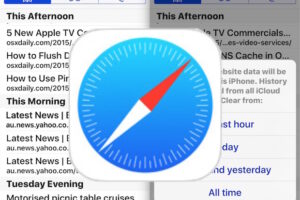Crypter les sauvegardes Time Machine avec Mac OS X
![]()
Les sauvegardes Time Machine peuvent être cryptées directement depuis votre Mac. Cela signifie que les données sauvegardées sont extrêmement protégées des regards indiscrets et de l'éventualité très improbable d'une tentative de craquage, et cela signifie également que vous aurez besoin d'un mot de passe pour accéder vous-même aux sauvegardes cryptées.
L'activation des sauvegardes cryptées dans Time Machine pour Mac OS X peut se faire de deux façons, soit pendant la configuration de Time Machine, soit à une date ultérieure si vous décidez de crypter d'autres sauvegardes. Nous couvrirons les deux.
Comment activer le cryptage sur les nouveaux lecteurs Time Machine sous Mac OS X
Si vous installez un nouveau disque de sauvegarde Time Machine, il est extrêmement facile d'activer le cryptage :
- Connectez le lecteur au Mac, lorsqu'il vous est demandé d'utiliser le lecteur pour Time Machine et en passant par la configuration de Time Machine, cochez la case "Crypter les sauvegardes"
Vous pouvez également chiffrer facilement une sauvegarde Time Machine existante :
Comment crypter les sauvegardes Time Machine existantes sous Mac OS X
Vous utilisez déjà Time Machine ? Activer le cryptage est tout aussi simple. Avec le lecteur Time Machine connecté au Mac :
- Ouvrez les préférences système dans le menu Apple et choisissez "Time Machine"
- Choisissez "Options", sélectionnez le lecteur à protéger, et choisissez "Crypter le disque de sauvegarde" ou "Crypter les sauvegardes"
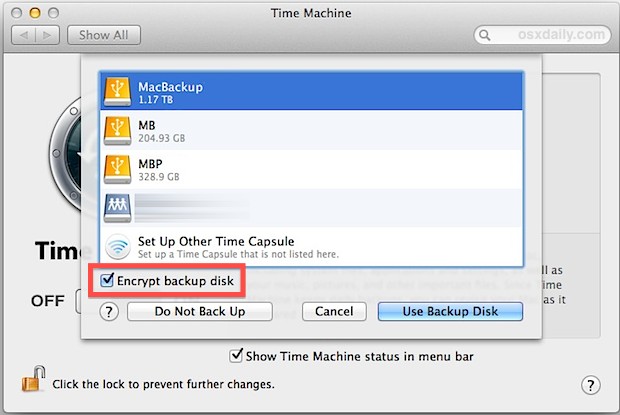
La formulation varie légèrement selon la version d'OS X que vous utilisez.
Vous aurez besoin d'une version moderne d'OS X pour que le cryptage soit une option disponible pour Time Machine. Cela inclut OS X El Capitan, OS X Yosemite, OS X Mavericks, OS X Mountain Lion, ou une version plus récente pour avoir l'option de cryptage de sauvegarde disponible. Notez que la possibilité de crypter les lecteurs existants n'est disponible qu'avec les versions plus récentes de Mac OS X, bien que les versions plus anciennes d'OS X continueront à avoir le support de sauvegarde Time Machine sans cryptage.
Certains dossiers peuvent être exclus des sauvegardes s'ils n'ont pas besoin d'être cryptés, mais comme ils ne seront pas sauvegardés, vous devrez gérer les sauvegardes de ces fichiers manuellement.
Pour ceux qui n'ont pas besoin de crypter toutes les données sauvegardées, une autre excellente option consiste à crypter les dossiers avec des images disques protégées par un mot de passe. Ce fichier d'image disque peut ensuite être sauvegardé comme d'habitude sur un lecteur Time Machine, mais seules les données qui y sont stockées seront protégées à la place.